更新說明:更新到2023年微軟發布的Win10 LTSC 2021正式版+2023累積更新(21H2內核)

Win10 LTSC 2021 64位安裝圖集-部署圖,安裝非常快速。
Win10 LTSC 2021 64位桌面整潔,任務欄清晰。沒有過多的軟件捆綁
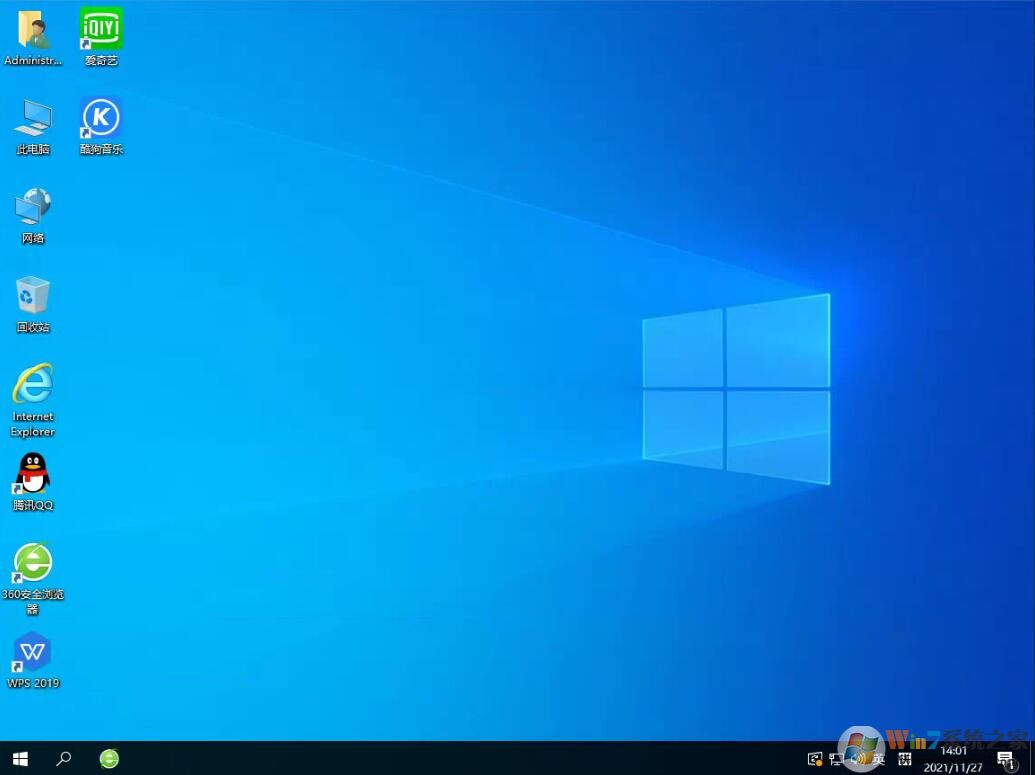
Win10 LTSC 2021 64位開始菜單無多余的應用,無開始屏幕,更加貼進用戶操作。(可自行添加圖標)
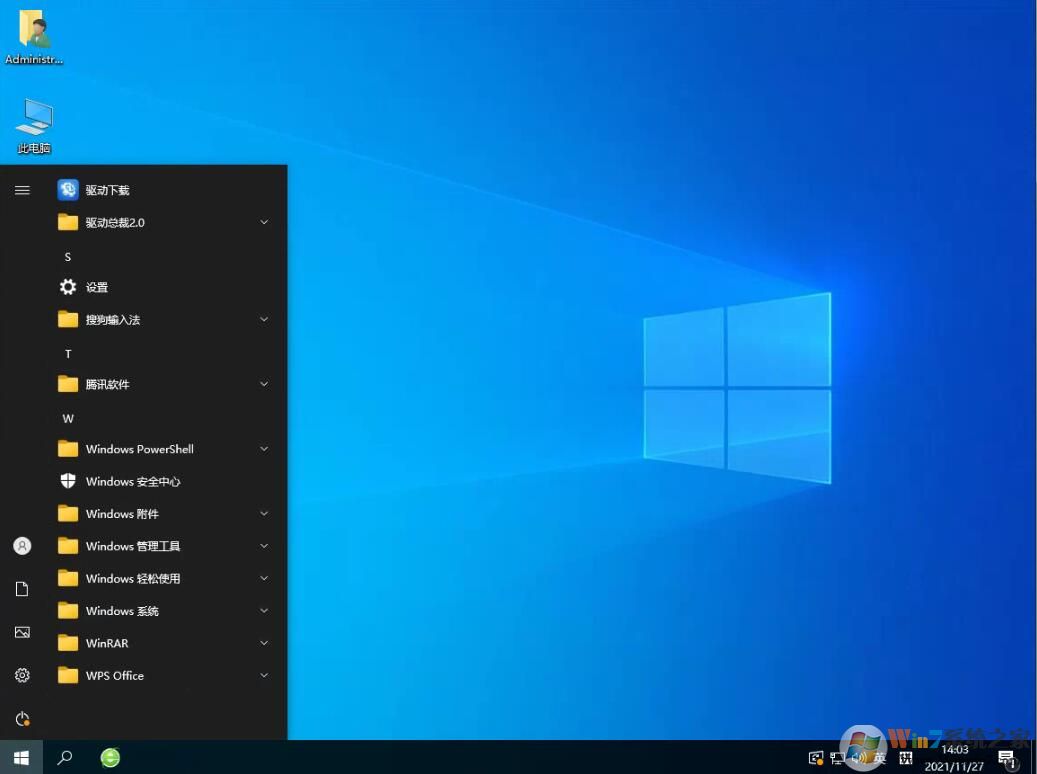
Win10 LTSC 2019/2021版本特點:
ltsc就是以前的ltsb,就是一個不包含商店 ,edge,小娜,后續沒有功能性更新,只有安全性補丁的微軟自己的基于win10企業版的一個精簡版本。
LTSB = Long Term Support Branch
LTSC = Long Term Support Channel
Windows 10 LTSC 是企業版長期服務版,即原來的 LTSB(Long Time Service Branch),現在改名成了 LTSC(Long Term Support Channel)。距離上一個長期服務LTSB版本發布已過去近三年了(微軟僅發布過2015LTSB、2016LTSB兩個版本,之后杳無音信),今年10月3日微軟發布了 Windows 10 RS5,終于再次發布了 Win10 LTSC 2019,且該版本已包含暗黑主題。
LTSC版與Win10其他版本的相比,沒有應用商店,沒有uwp軟件,沒有Edge瀏覽器(使用IE11上網),沒有語音助手Cortana,另外,用戶能自主控制更新情況且更新頻率大大降低,微軟不會向ltsc用戶頻繁推送更新,除了高危漏洞補丁外其余更新不會推送。因此 Win10 LTSC 可以看成是 Windows10 企業版的微軟官方精簡版。該版本界面和Win7類似,但內核是最新版win10,享受win10的新特性,適合對不需要自帶應用的朋友使用。
特別更新:2021年12月累積更新補丁。
WIN10 LTSC 2019/2021 64位企業版系統特色:
1、官方精簡小娜Cortana、內置應用、Edge瀏覽器;
2、擁有Win10 21H2系統一切新特性,更新2020年12月補丁。
3、占用資源少(內存、CPU、磁盤占用低)
4、開啟Administrator管理員賬戶,最高權限;
5、關閉Smartscreen應用篩選器;
6、關閉Windows Defender(非刪除,可啟用)
7、關閉錯誤報告、系統日整收集
8、關閉一切數據整理向微軟反饋的項目
9、隱藏我的電腦中7個文件夾
10、優化磁盤訪問速度、自動優化系統分區;
11、優化內存配置、優化進程優先等級;
12、加快程序運行速度、加快響應速度;
13、優化網絡連接數、IE下載連接數,上網速度更快;
14、優化系統緩存,加快前臺顯示速度,使Win10更流暢;
15、關閉系統錯誤報告,關閉兼容性助手;
16、系統啟動出錯禁止彈出錯誤信息;
17、開啟自動刷新、自動釋放不使用的DLL;
18、支持固態硬盤SSD 4K對齊功能,支持最新筆記本電腦配置;
19、集成VC++ 2005 2008 2010 2017.Net 4.6 .Net 3.5;
20、去除新建快捷方式時的“新建快捷方式”字樣;
21、優化內存讀取,自動釋放不用的DLL,減少占用;
22、優化啟動項、自啟服務加快開關機速度;
23、禁用Windows錯誤報告;
24、優化網絡連接,上網和下載更快速;
25、微軟拼音默認英文;
26、記事本啟用自動換行、顯示狀態欄;
27、自動循環永久激活(激活工具更新后可數字權利激活)
其它優化:
1、禁用自動安裝推廣應用
2、不允許在開始菜單顯示建議(by powerxing04)
3、關閉在應用商店中查找關聯應用(by Asoft)
4、關閉商店應用推廣(by、Cloud.)
5、關閉鎖屏時的Windows 聚焦推廣(by、Cloud.)
6、關閉“使用Windows時獲取技巧和建議”(by、Cloud.)
7、關閉“突出顯示新安裝的程序”(by 溯汐潮)
8、禁止自動安裝推薦的應用程序(by IT之家)
9、關閉OneDrive(by Rambin)
10、關閉可執行文件小盾牌
11、禁止自動播放(by Rambin)
12、在單獨的進程中打開文件夾窗口(by一葉微風TM)
13、資源管理器窗口最小化時顯示完整路徑(by 原罪)
14、關閉視頻文件預覽,提高資源管理器響應速度(by 莫失莫忘)
15、關閉音樂文件圖片預覽,提高資源管理器響應速度(by莫失莫忘)
16、快速訪問不顯示常用文件夾(by 溯沙潮)
17、快速訪問不顯示最近使用的文件(by 溯沙潮)
常用軟件:
1、騰訊QQ9.4.2去廣告版;
2、Winrar 64 5.91中文免費版;
3、360安全瀏覽器V13.0
4、360安全衛士(用戶檢測系統用)
5、搜狗輸入法V9.2B去廣告版
6、酷狗音樂V2021
7、愛奇藝影視V2021
Win10 LTSC 2019安裝方法:(和其它Win10系統安裝方法相同)
硬盤安裝
情況一:MBR模式安裝(適合原本是Win7,或是GHOST系統的機型)
硬盤安裝(無光盤、U盤,推薦)詳見:
將下載的ISO系統鏡像文件解壓到除系統盤(默認C盤)外的其他盤根目錄,例:(D:\),右鍵以管理員身份運行“安裝系統.exe”;
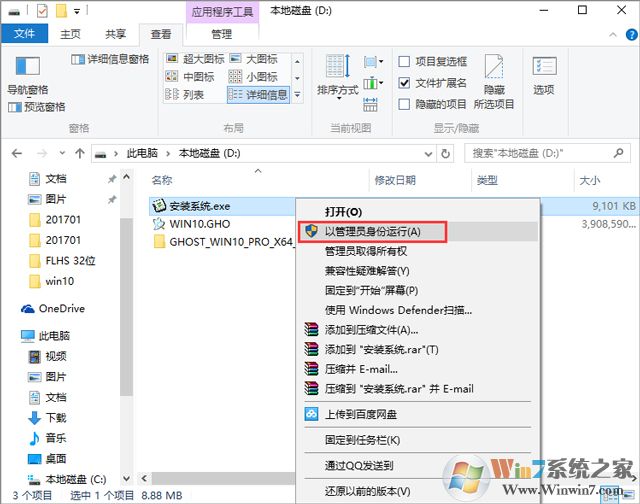
選擇列表中的系統盤(默認C盤),選擇“WIN7SP1.GHO”映像文件,點擊執行。會提示是否重啟,點擊是,系統將自動安裝。
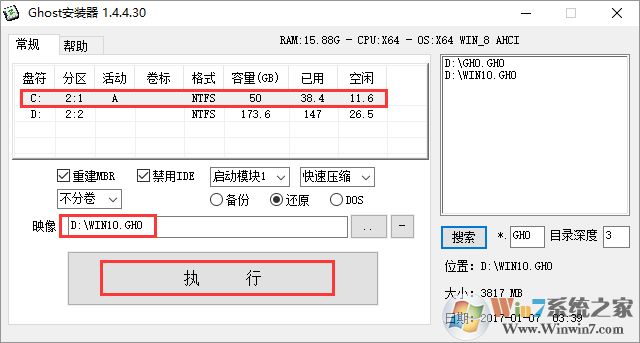
情況二:UEFI+GPT安裝(適合原本預裝Win10的機型)詳細:筆記本自帶Win10 UEFI+GPT硬盤重裝Win10系統方法
1、打開硬盤安裝器,如下圖,Win10建議右鍵管理員身份運行(運行前一定要先關閉殺毒軟件)
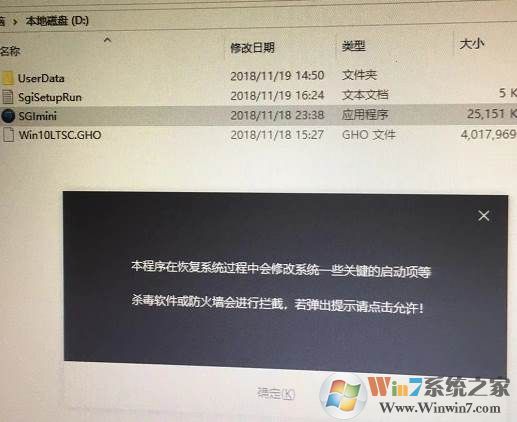
2、點擊 一鍵重裝系統選項,如下紅色框所示;
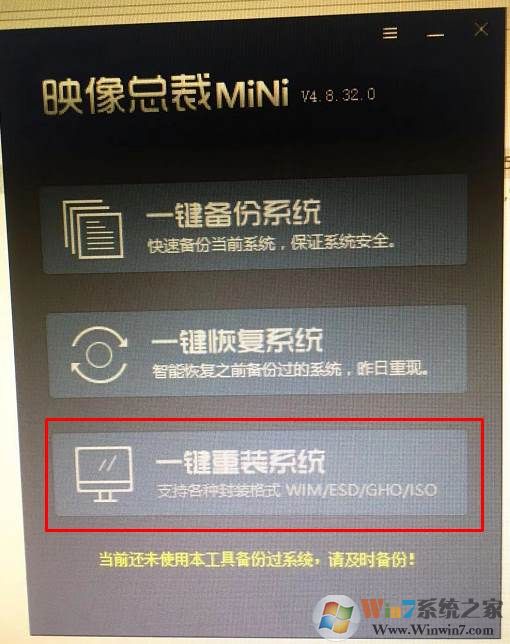
4、選擇你的Win10系統GHO鏡像文件;
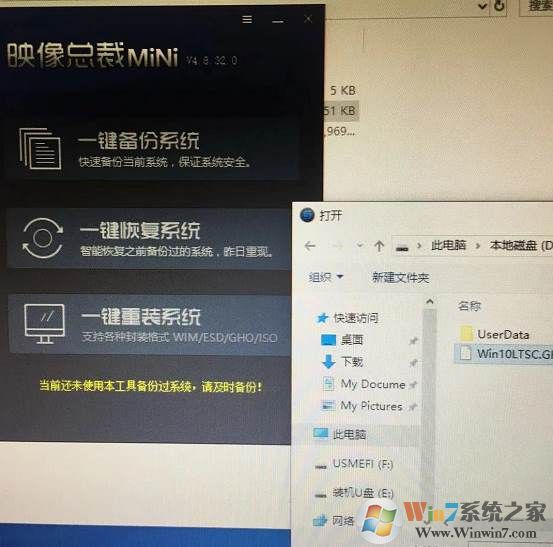
5、由于是UEFI環境,需要聯網下載WINRE恢復環境;我們等待一下即可
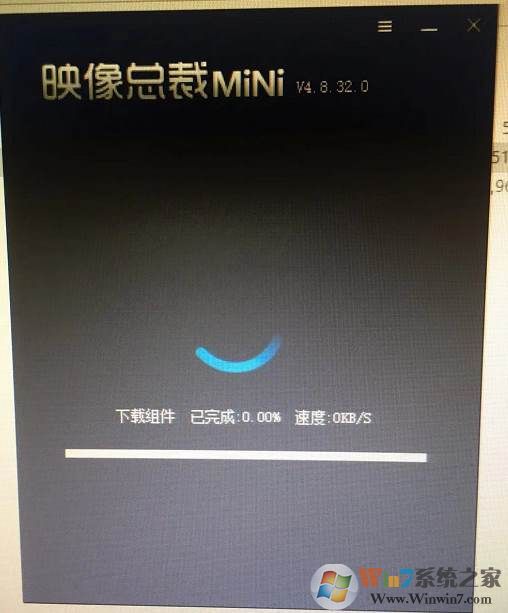
6、下載完成,重啟后會開始系統恢復操作;
 、
、
7、重啟后系統安裝開始
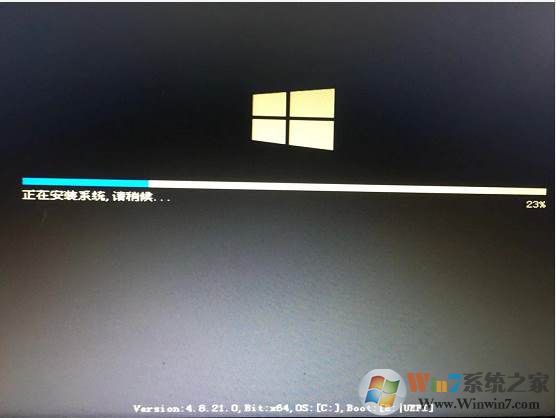
之后就是完美的安裝完畢,進入Win10系統啦,到此UEFI+GPT模式下安裝Win10系統成功。
二、U盤安裝Win10
1、制作一個U盤啟動盤(U盤啟動盤制作方法)
2、把win10系統解壓后的Win10.GHO進入到U盤中
3、開機按,F12、ESC、F9、F11等啟動快捷鍵從U盤啟動并進入PE系統(不同的電腦啟動快捷鍵不同)
4、進入到WINPE 系統之后一鍵裝機開始安裝Win10。
注意事項:
1、采用UEFI GPT分區方式的請不要使用硬盤安裝方法,否則無法啟動,建議使用U盤重裝;(如果是預裝Win10想采用硬盤安裝,可參考:UEFI模式下直接硬盤重裝Ghost Win10系統教程(無需U盤))
2、采用UEFI GPT分區方式U盤安裝的,安裝之后務必修復引導
3、建議使用GHOST系統的用戶,把BIOS設置為csm兼容模式,硬盤分區為mbr分區后再安裝。
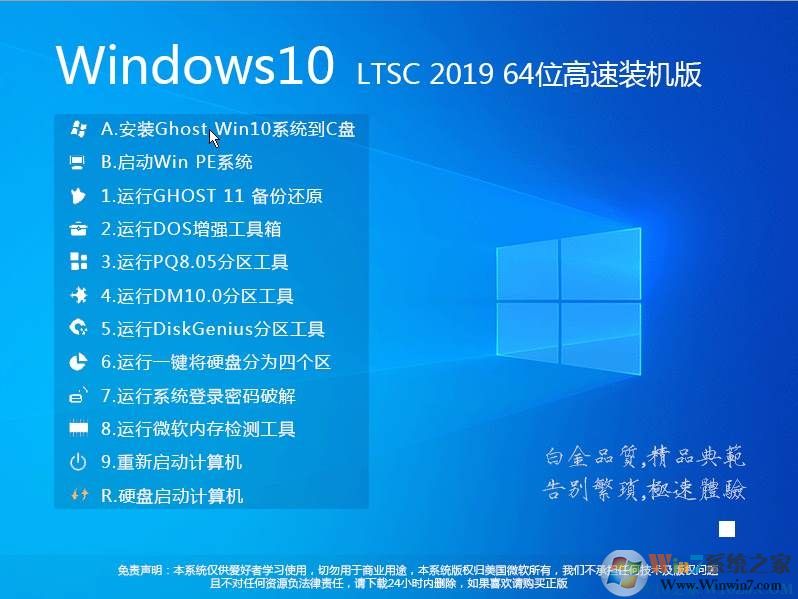



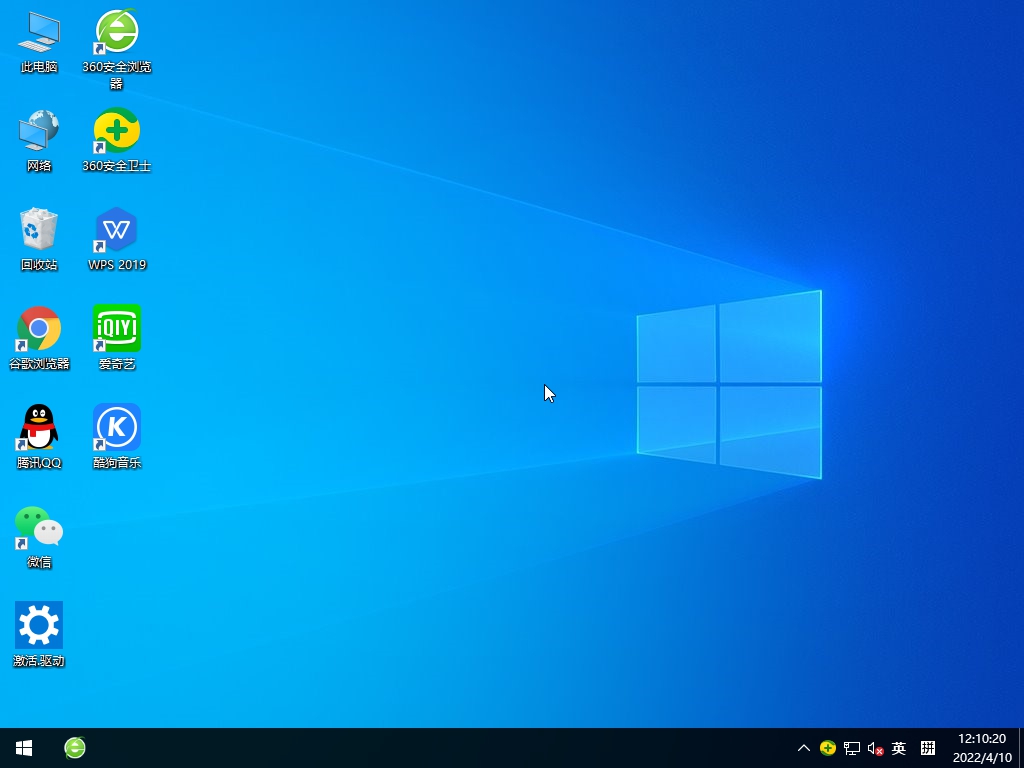

![超爽好用的Win10系統下載[Win10 LTSC 2021 64位企業版]V2023(純凈,快速)](http://www.b2891.cn/uploadfile/2021/1127/20211127015951323.jpg)



















